Amazon kód chyby 1060 probíhá, když se používané zařízení nemůže připojit ke svému serveru Amazon. Zní to povědomě, protože se to stává i jiným službám. Známe ten pocit, když se při nahrávání videa stane náhlá chyba, která vás z frustrace vede k nadávkám. No, to je prostě normální, ale co dělat dál, pokud se tato chyba neustále opakuje, i když víte, že je vše nastaveno a připojeno na správná místa? Podívejme se proto z kontrolního seznamu na účinný postup odstraňování problémů, jak problém vyřešit. Protože může existovat něco zásadního, co jste zapomněli udělat nebo zkontrolovat, jako je nedostatečná šířka pásma, kvůli které se setkáte s tímto opakujícím se problémem.
Část 1. Jak opravit Amazon Error Code 1060 pěti způsoby
Vidíte vždy tuto pasáž? „Ujistěte se, že je vaše zařízení připojeno k internetu, a poté vyberte Opakovat. Pokud připojení funguje, ale stále se vám zobrazuje tato zpráva, restartujte aplikaci nebo kontaktujte zákaznický servis Amazon na adrese amazon.com/videohelp“. Ano, tato dráždivá zpráva je to, co vám Amazon ukazuje, když jste na vrcholu své radosti z toho, co sledujete. Podívejme se proto na níže uvedená řešení, jak vyřešit problémy s okamžitým videem Amazon.
Řešení 1. Restartujte zařízení
Toto je jeden ze základních postupů odstraňování problémů, který musíte mít vždy na paměti. Vypněte nebo dokonce odpojte zařízení, které používáte k přehrávání videí Amazon. Před opětovným zapnutím proto musíte nechat zařízení minutu odpojené.
Řešení 2. Zkontrolujte rychlost internetu
Jedním z hlavních důvodů chyby je pomalé připojení k internetu. Připojení k internetu musíte zkontrolovat dvěma způsoby. Nejprve to zkontrolujte pomocí nástroje na testování rychlosti pomocí počítače, který je přímo připojen k vašemu modemu. Za druhé, zkontrolujte připojení k internetu pomocí zařízení, které používáte, protože pokud máte příliš nízkou šířku pásma, Amazon nebude fungovat dobře.
Řešení 3. Zavřete spuštěné aplikace
Pokud ke sledování používáte počítač, vždy zkontrolujte, zda nemáte nadbytečné spuštěné aplikace. Zavřete nebo ukončete spuštěné aplikace nebo programy, abyste minimalizovali sdílení šířky pásma.
Řešení 4. Restartujte modem
Další je restartováním nebo pokud možno resetováním modemu nebo routeru, který používáte. Stejně jako restartování sledovacího zařízení počkejte minutu nebo dvě, než zapnete modem. Když si všimnete těchto řešení, uvidíte, jak internetové připojení hraje klíčovou roli při opravě chyb Amazonu.
Řešení 5. Vypněte server proxy
Dalším důvodem pro kód chyby Amazon 1060 je zablokovaný server proxy a VPN. Vypněte Proxy přístupem k nastavení vašeho počítačového zařízení a dosažením ručního nastavení proxy v síti. Poté vypněte proxy server.
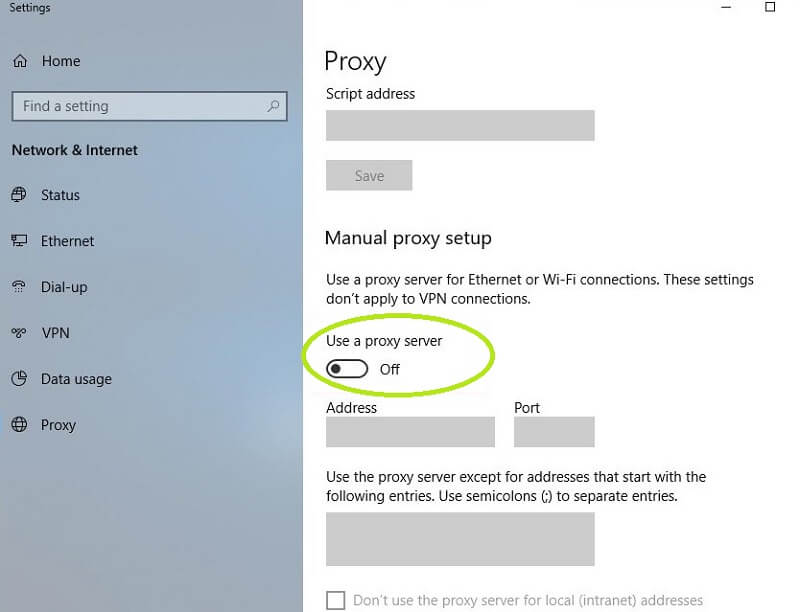
Část 2. Bonus: Tip, jak plynule nahrávat videa
Hurá! Právě jste zjistili základní, ale praktická řešení, jak opravit chybu Amazonu. Z tohoto důvodu vám dáváme tip navíc, jak budete s použitím plynule nahrávat videa AVAide záznamník obrazovky. Tento výkonný videorekordér navíc dokáže skvěle zachytit videa a jejich nejdůležitější body a poskytnout vám výstupy v kvalitě HD. Mnozí se pokusili nahrát svá videa pomocí tohoto nástroje a byli ohromeni výstupy podobnými originálu, které vypadají, jako by nebyly vůbec zaznamenány.
Kromě toho AVAide Screen Recorder nejen zachycuje obrazovku, ale také podrobně zaznamenává filmový zvuk a hudbu z videa. Ach, nemluvě o základních nástrojích pro úpravu videa, které můžete použít k poskytnutí videa před jeho výrobou. Pojďme se tedy bez dalšího loučení podívat na podrobné pokyny, jak používat tento výkonný software při nahrávání videí.
- Nahrává videa bezeztrátově.
- Podporuje více formátů videa.
- Nabízí skvělé funkce a nástroje, jako je herní záznamník, telefonní záznamník, zvukový záznamník, trimr, zlepšovák a další.
- Nabízí uživatelsky přívětivé rozhraní.
- Nejflexibilnější a nejintuitivnější záznamník obrazovky v historii.
Krok 1Získejte Screen Recorder
Získejte toto mocné AVAide záznamník obrazovky na vašem zařízení kliknutím na tlačítka stahování výše. Všimněte si, že jej můžete rychle získat, i když nemáte dostatečnou šířku pásma.
Krok 2Vyberte Videorekordér
Po úspěšné instalaci otevřete nástroj a vyberte Videorekordér mezi skvělé funkce v rozhraní.
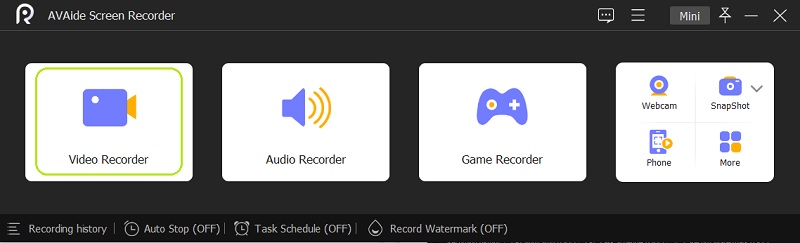
Krok 3Proveďte nějaké úpravy
Udělejte si čas na nějaké úpravy. Nejprve po kliknutí upravte zobrazení Zvyk. Poté rámeček volně upravte pomocí kurzoru.
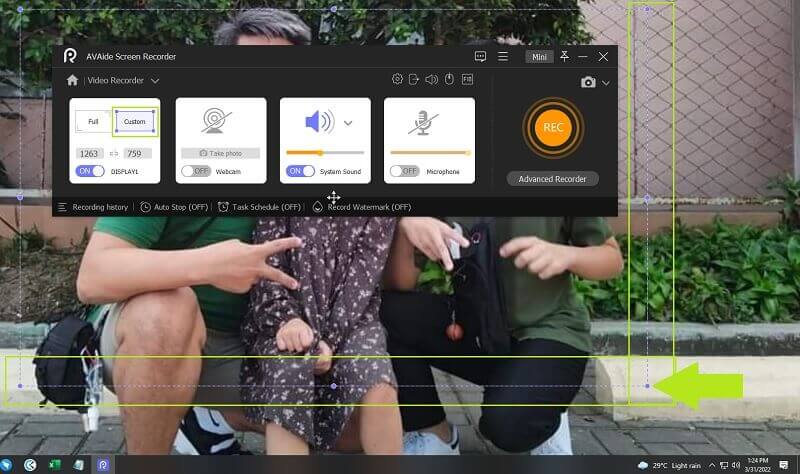
◆ Přizpůsobit vodoznak - můžete také volně upravit žádný vodoznak, výchozí obrázek nebo výchozí text AVAide. Dobrá věc je, že vodoznak můžete také přizpůsobit kliknutím na Spravovat přejděte k vašim předvolbám.
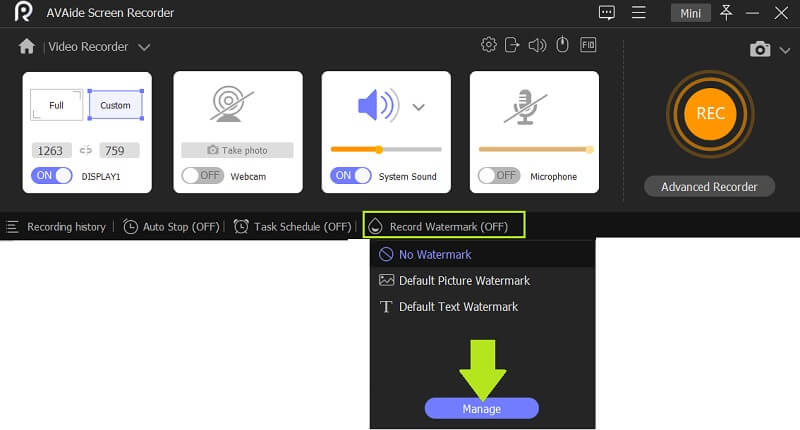
Krok 4Nahrajte hned
Nyní klepněte na REC tlačítko pro spuštění nahrávání. Poté, během nahrávání, budete mít k dispozici nástroje pro navigaci, kde Stop, Pauza, Snímek obrazovky tlačítka jsou k dispozici. Po dokončení nahrávání se dostanete do nového okna, kde můžete video oříznout a vystřihnout nepotřebné scény. Poté klikněte na Vývozní tlačítko pro dokončení nahrávání.
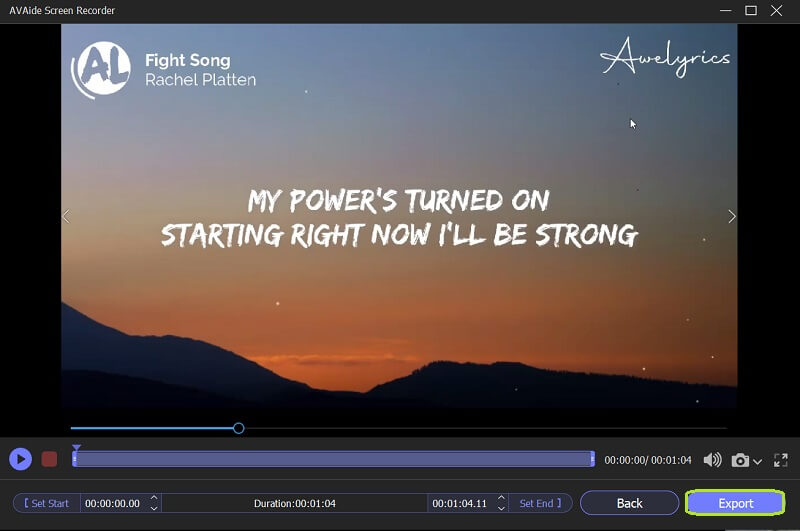
Krok 5Označte svůj výtvor
Po exportu je čas na personalizaci vašeho výtvoru. Umístěte štítek k vytvoření přihlašovacích údajů k videu a libovolně k němu přidejte titulní obrázek, když stisknete tlačítko Plus ikona. Poté ukončete postup stisknutím tlačítka Kompletní knoflík.
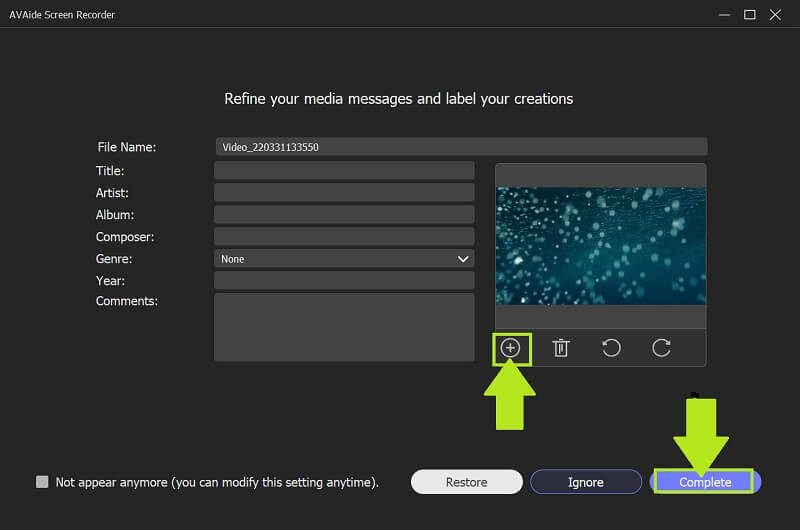
Část 3. Často kladené otázky o chybách Amazon a nahrávání videa
Jak uvidím chyby Amazonu?
Obvykle se na obrazovce okamžitě objeví chyby. Pokud však chcete zkontrolovat chyby Amazonu, včetně kódu 1060 a dalších, přejděte na stránku se seznamem chyb programu.
Proč není můj Amazon aktivní?
Je to pravděpodobně proto, že váš účet na Amazonu není na skladě. Nezapomeňte znovu vyplnit svůj záznam na Amazonu, aby byl znovu aktivní.
Mohu nahrávat video pomocí Prime Video?
Ne. Tento software od Amazonu je předplatné videa a nelze jej použít pro nahrávání videa. Chcete-li tedy nahrát video, můžete použít AVAide záznamník obrazovky zažijte úžasné a výkonné zachycení bez ztráty kvality videa.
Na závěr, pět postupů odstraňování problémů je velmi účinných oprava kódu chyby Amazon 1060. Pokud však k této chybě dochází i po použití těchto řešení, je lepší kontaktovat technickou podporu Amazon. Koneckonců, udělali jste svůj díl na jeho vyřešení. Na druhou stranu získat AVAide záznamník obrazovky a udělejte z něj svého společníka při nahrávání videa a zvuku.
Zachyťte aktivity na obrazovce pomocí zvuku, online schůzek, herních videí, hudby, webové kamery atd.
Záznam obrazovky a videa
- Záznam obrazovky na Macu
- Záznam obrazovky ve Windows
- Záznam obrazovky na iPhone
- Nahrávejte zvuk na iPhone
- Nahrávejte televizní pořady bez DVR
- Screen Record Snapchat na iPhone a Android
- Nahrajte FaceTime hovor
- Jak používat VLC k záznamu obrazovky
- Oprava Amazon Error Code 1060
- Oprava OBS Window Capture Black
- Jak z PowerPointu udělat video [Kompletní návod]
- Jak vytvořit výuková videa: Přípravy a pokyny
- Jak nahrávat obrazovku se zvukem na iOS 15 a novějších
- Jak nahrávat obrazovku na TikTok: Desktopová a mobilní řešení
- Jak nahrávat obrazovku na Samsung 2 osvědčenými způsoby [Vyřešeno]
- Jak nahrávat hru na PS4 bez karty Capture Card
- Jak nahrávat hru na Xbox One [Úplný návod]



 Bezpečné stahování
Bezpečné stahování


